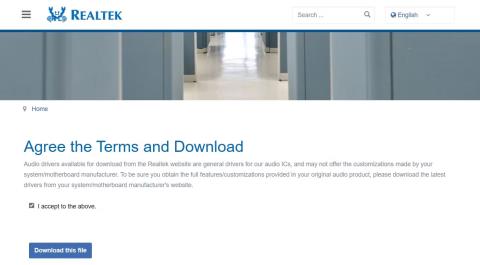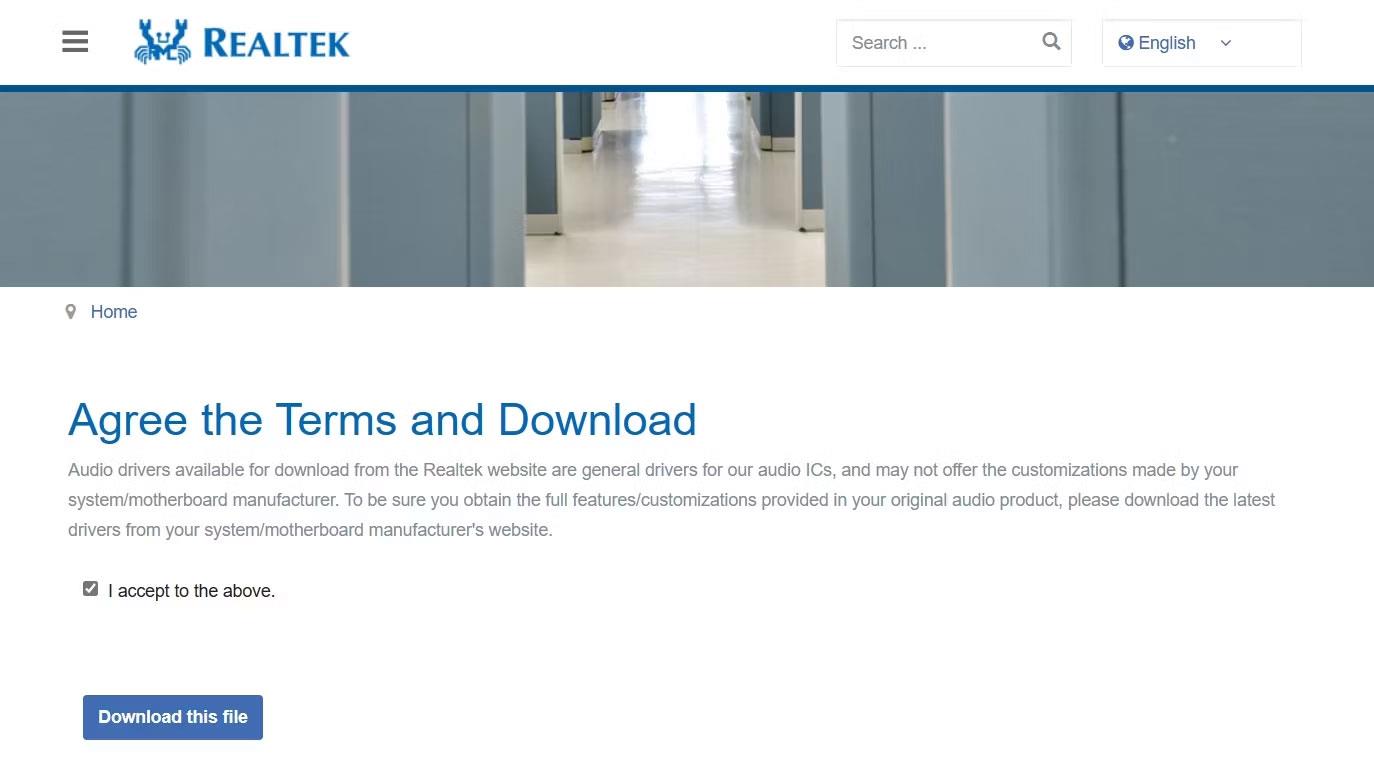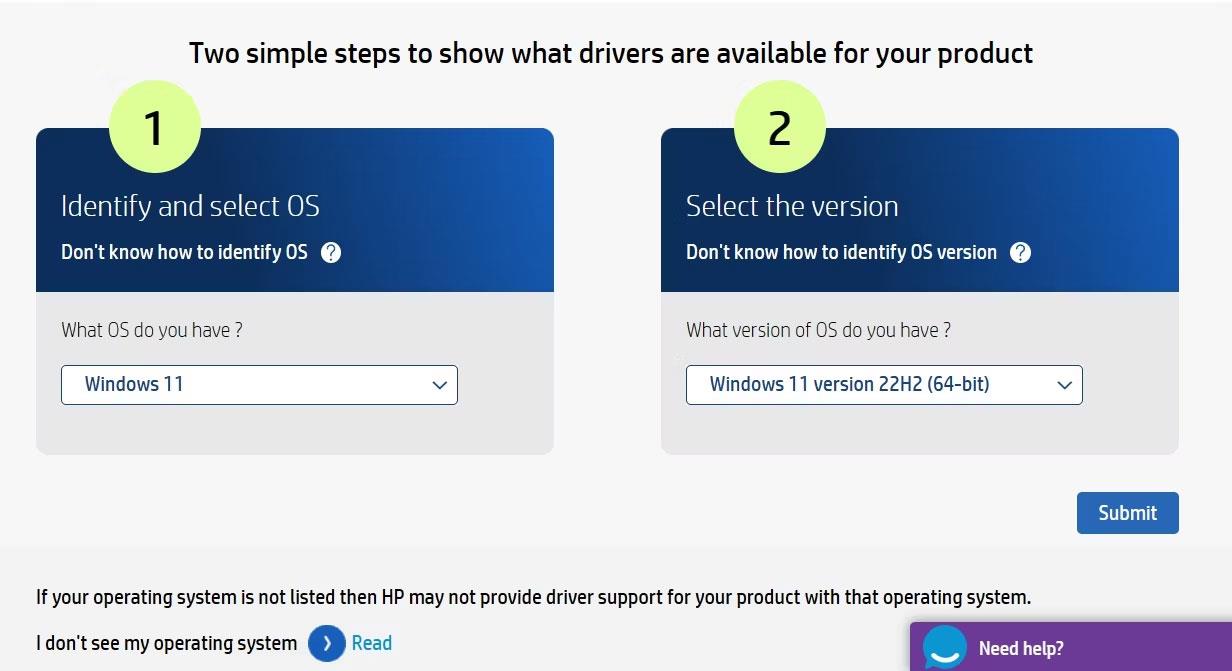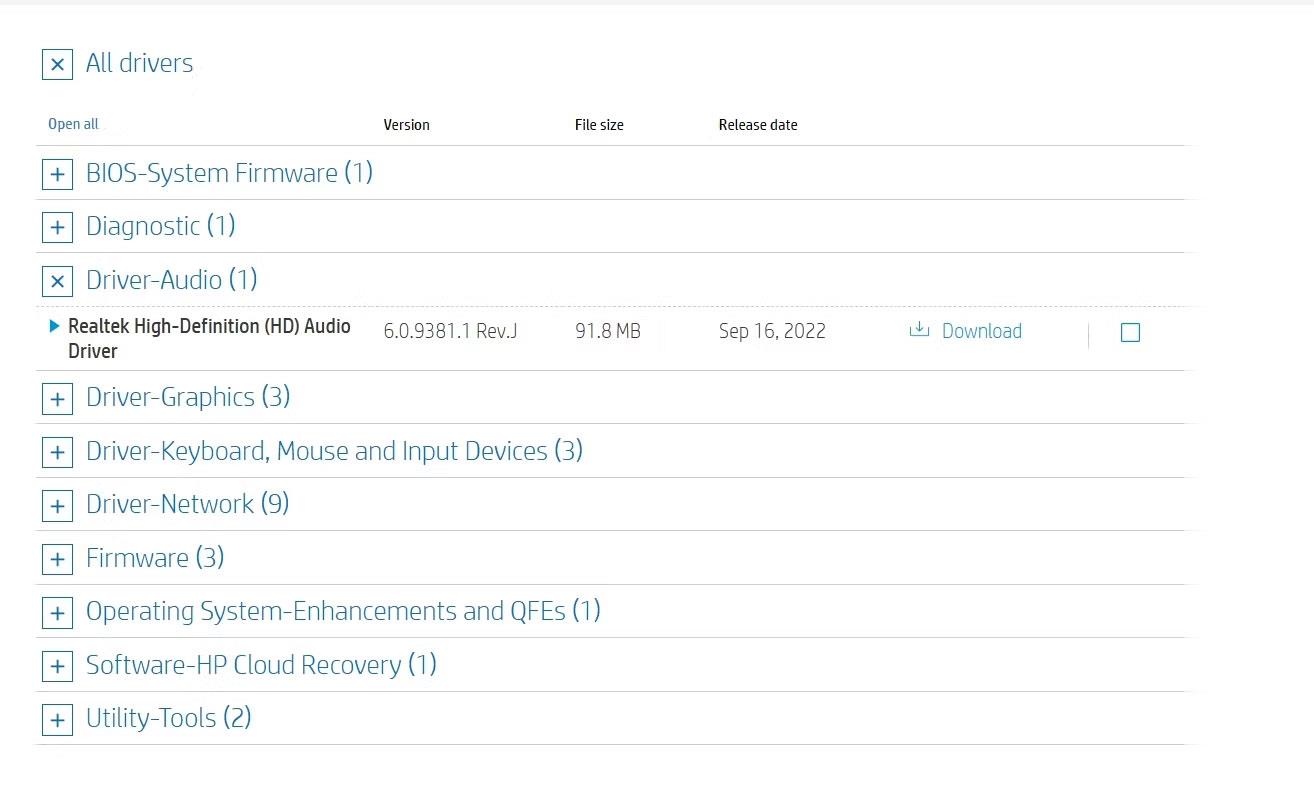У вас проблемы со звуком на ПК с Windows? Если да, возможно, пришло время обновить драйвер Realtek High Definition Audio.
Если вы хотите улучшить производительность вашего аудиоустройства или устранить существующие проблемы со звуком, вам следует загрузить последние версии драйверов Realtek для вашего компьютера. Подробности о том, как это сделать, читайте в следующей статье!
Загрузите драйвер Realtek High Definition Audio с сайта Realtek.
Лучший способ загрузить драйвер Realtek High Definition Audio на свой компьютер — посетить официальный сайт Realtek. Ниже приведены шаги, которые помогут это сделать.
- Откройте страницу загрузки аудиокодека Realtek High Definition на своем компьютере.
- Нажмите значок загрузки перед последним исполняемым файлом.
- Установите флажок «Я принимаю условия выше» и нажмите «Загрузить этот файл» .
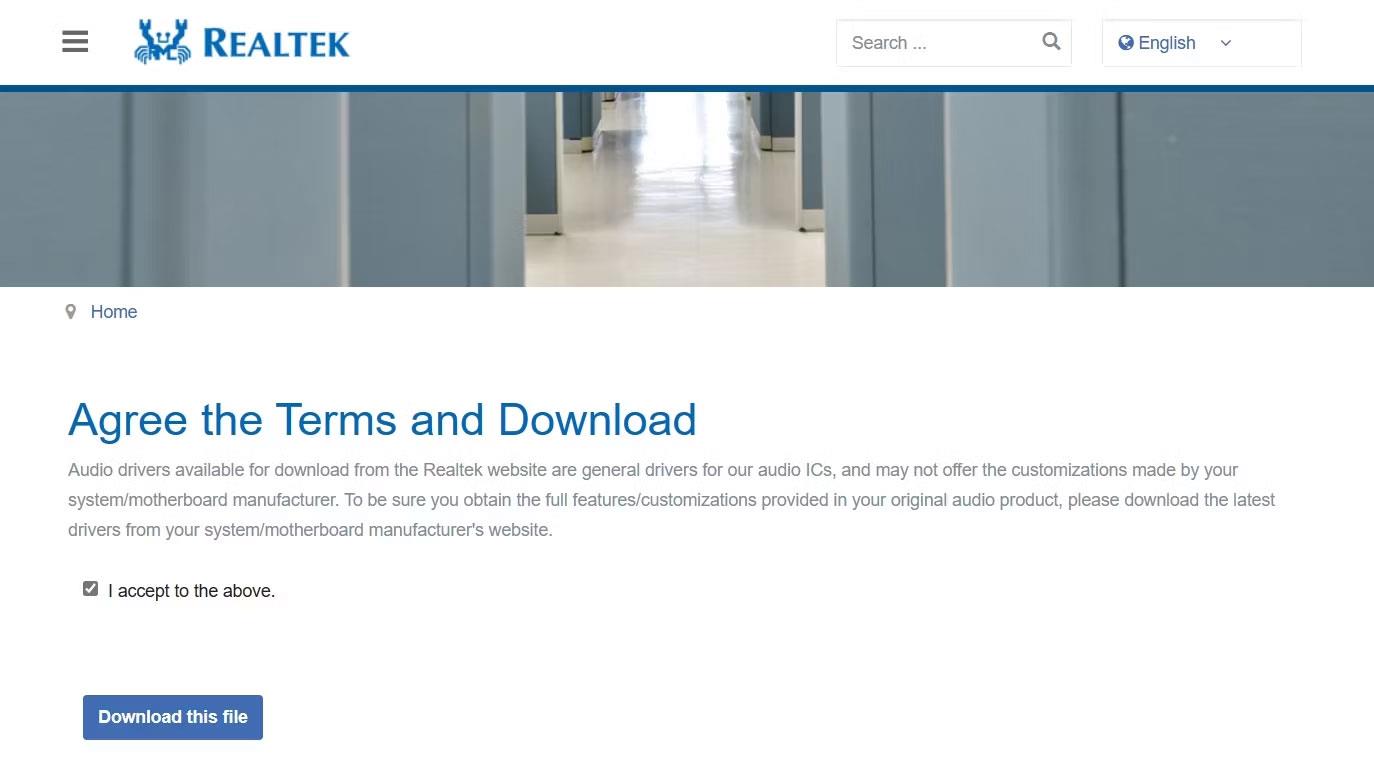
Загрузите этот вариант файла на сайте Realtek.
После завершения загрузки запустите исполняемый файл, чтобы установить драйвер Realtek High Definition Audio на ПК с Windows.
Загрузите драйвер Realtek High Definition Audio с сайта производителя.
Вы также можете посетить веб-сайт производителя ПК, чтобы загрузить драйвер Realtek High Definition Audio. Действия для этого будут различаться в зависимости от производителя, но общее правило заключается в том, чтобы перейти на страницу загрузки драйвера производителя устройства, найти и загрузить оттуда аудиодрайвер Realtek.
Ниже описано, как загрузить драйвер Realtek High Definition Audio с веб-сайта HP.
1. Откройте страницу загрузки программного обеспечения и драйверов HP на своем устройстве.
2. Выберите свою операционную систему и версию операционной системы в соответствующих раскрывающихся меню. Затем нажмите «Отправить» .
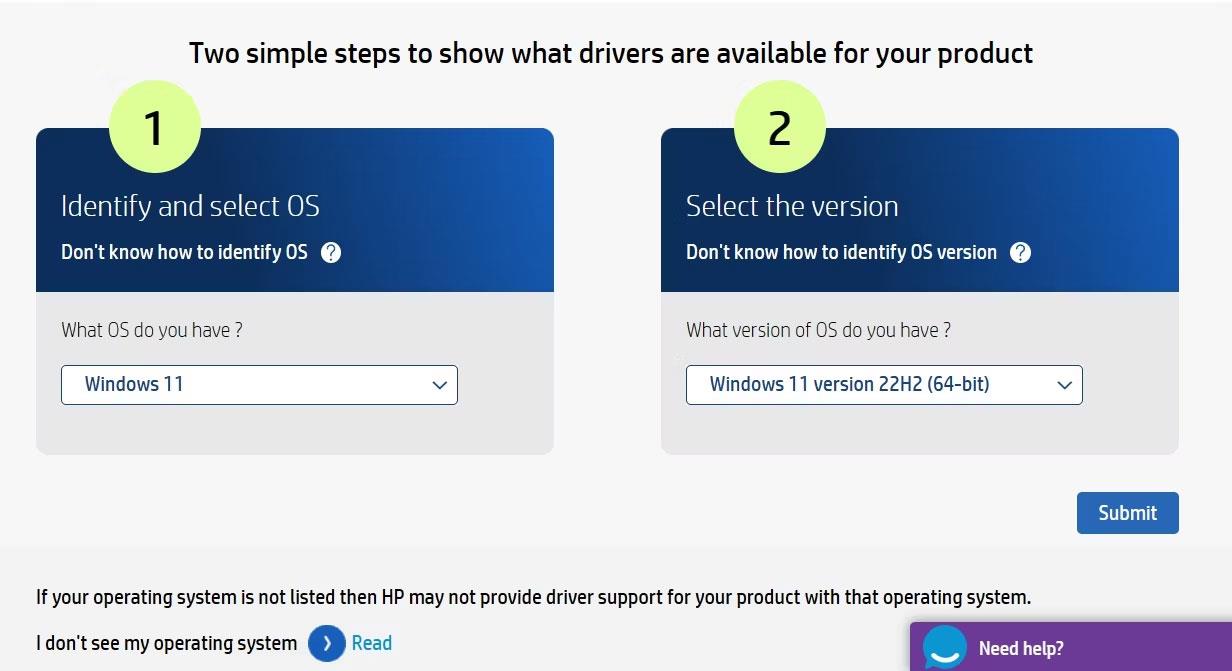
Вариант отправки на странице загрузки программного обеспечения и драйверов HP.
3. Нажмите Все драйверы > Driver-Audio .
4. Нажмите «Загрузить» рядом с пунктом «Аудиодрайвер Realtek High-Definition (HD)» .
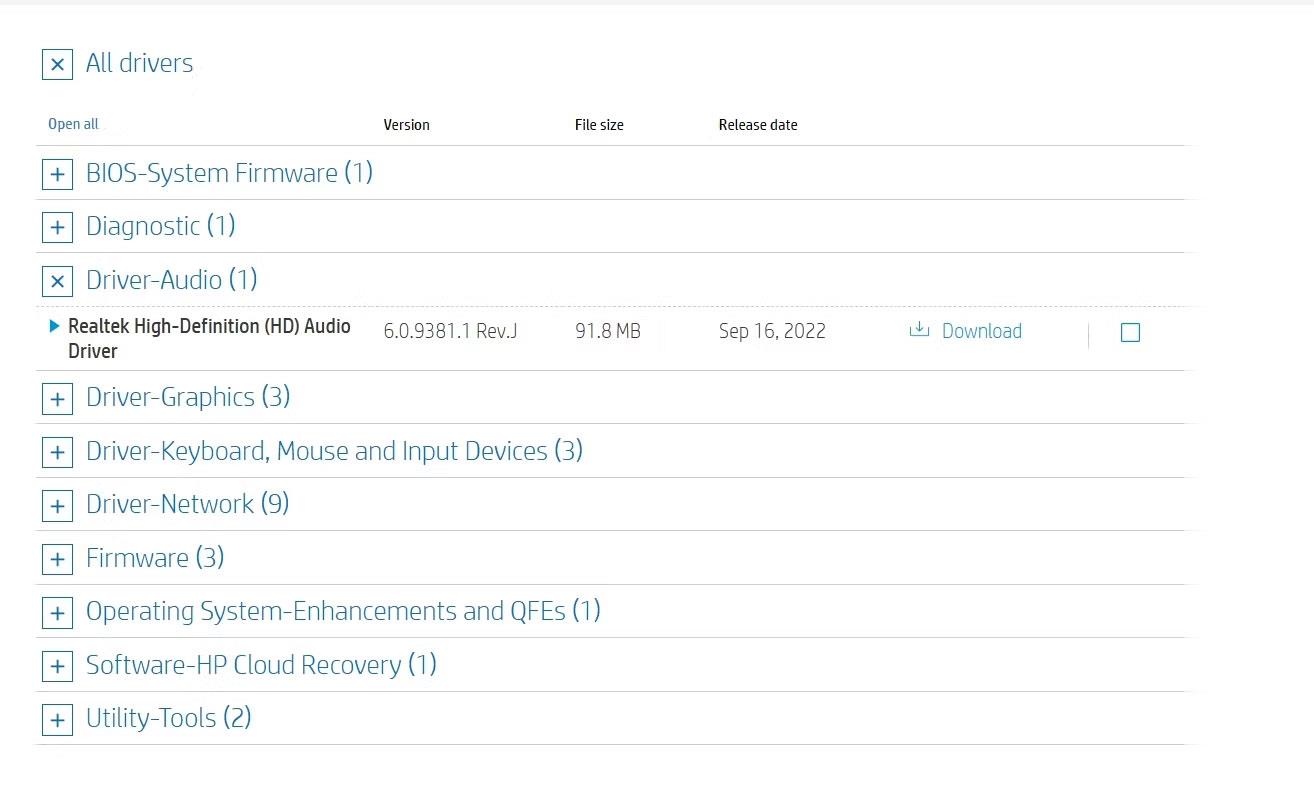
Параметр Driver Audio на странице загрузки программного обеспечения и драйверов HP.
Аналогичным образом вы можете использовать ссылки ниже, чтобы посетить страницу загрузки драйверов производителя вашего ПК и загрузить драйвер Realtek High Definition Audio.
После завершения загрузки дважды щелкните исполняемый файл и следуйте инструкциям на экране для завершения установки.
Как обновить аудиодрайвер Realtek в Windows 11
Realtek регулярно выпускает новые обновления драйверов, чтобы исправить известные проблемы и улучшить общее качество звука на вашем ПК. Поэтому важно установить на свой компьютер последнюю версию аудиодрайвера Realtek.
Для этого нажмите Win + I , чтобы открыть приложение «Настройки» , выберите « Центр обновления Windows» на левой боковой панели и нажмите «Проверить наличие обновлений» справа.

Кнопка «Проверить наличие обновлений»
Ваш компьютер выполнит поиск в Интернете всех доступных драйверов или обновлений Windows, включая обновления аудиодрайверов Realtek. Если какие-либо обновления доступны, Windows автоматически загрузит и установит их.
Драйвер Realtek High Definition Audio гарантирует правильную работу ваших аудиоустройств на ПК с ОС Windows. Эти драйверы обычно предустановлены, но вы также можете установить их вручную с веб-сайта Realtek или со страницы загрузки драйверов производителя вашего ПК.